现如今各行各业或者家用电脑的普及,使用电脑上网需要日益增加,下面我就简单说一下如何配置电脑IP地址,我就以WIN10为例,WIN7会有一点点区别,大同小异,所以就以当下最流行的系统简单说一下。
首先需要找到电脑的控制面板,点击控制面板选项进入控制面板界面,找到查看网络状态和任务选项,点击右键进去。
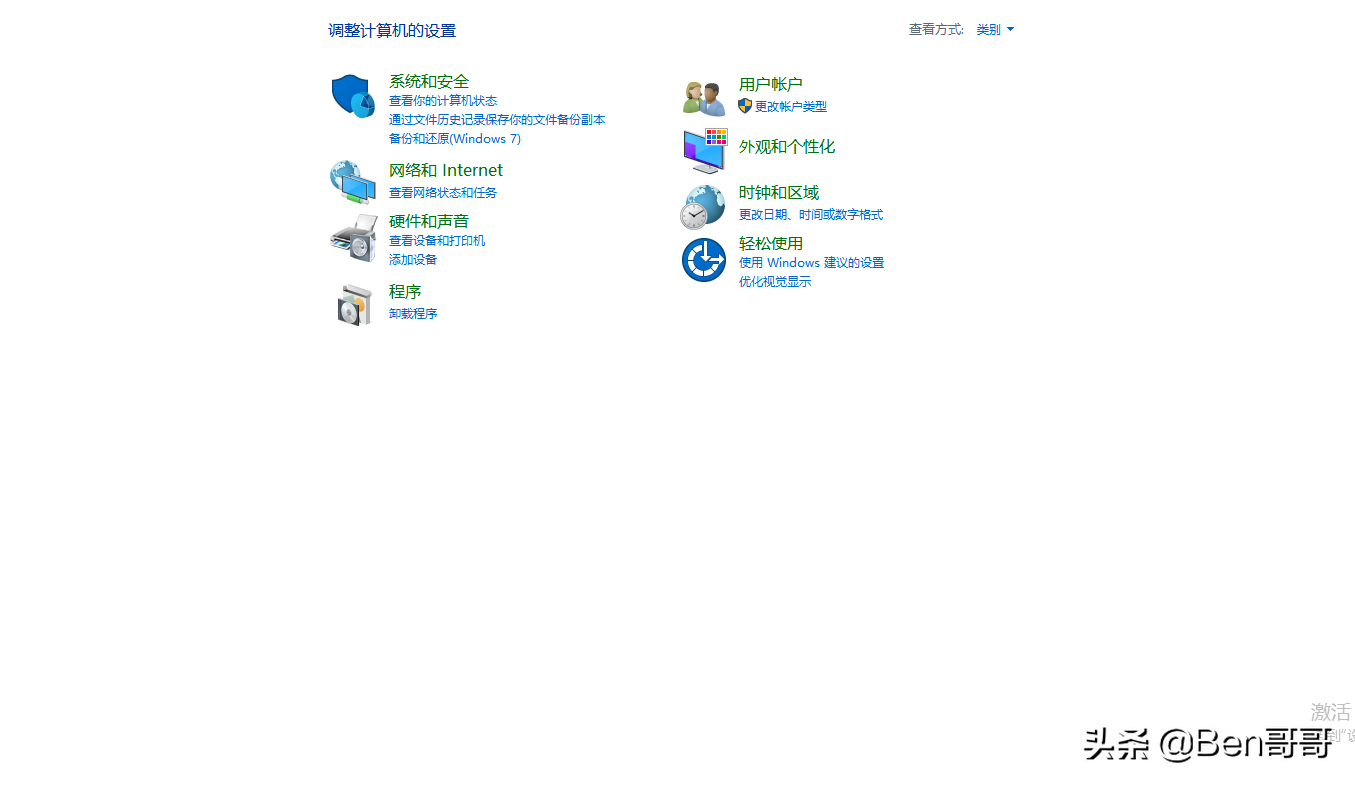
右键点击查看网络状态和任务选项,进入网络和共享中心界面,在该界面可以看到更改适配器设置,右键点击进去。
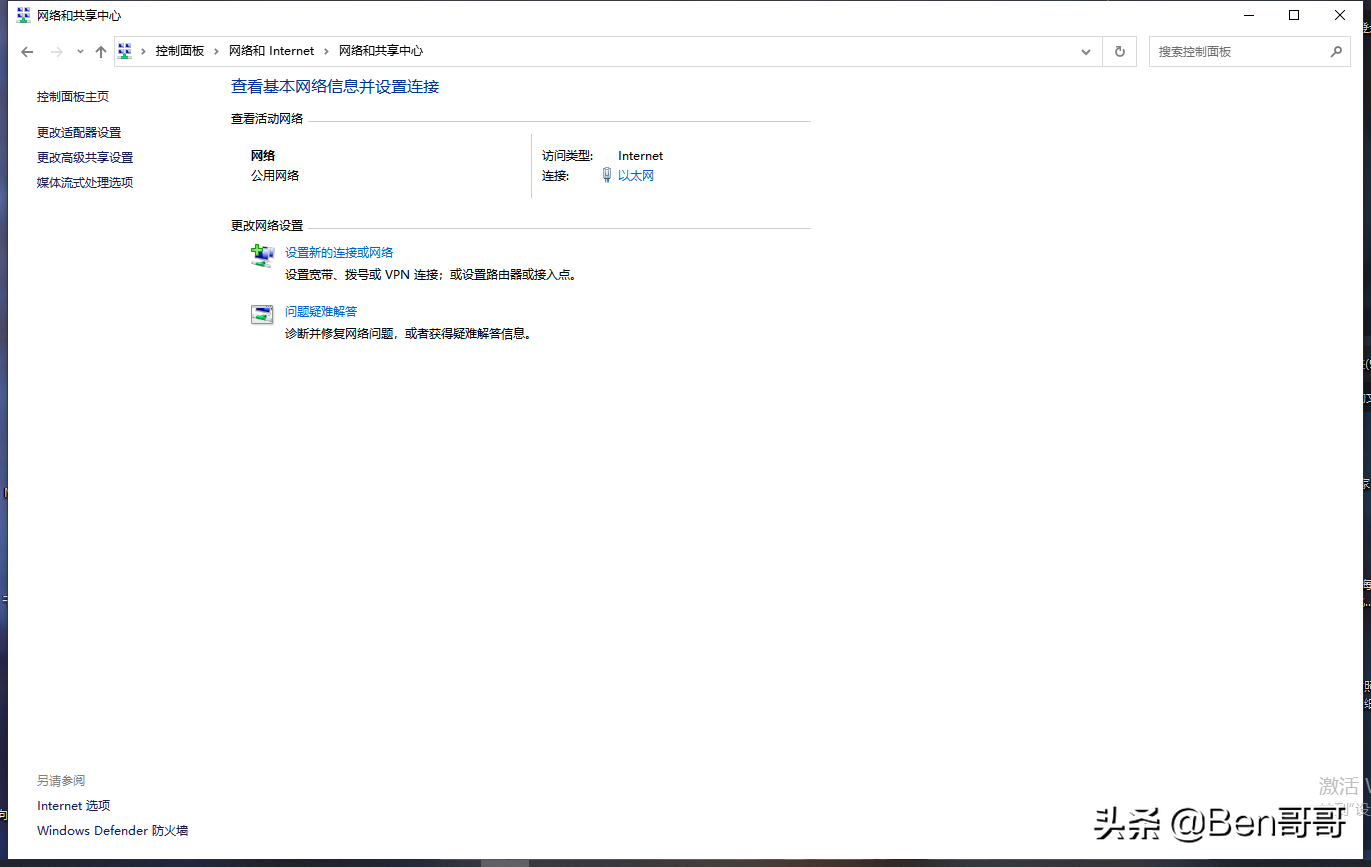
点击网络适配器进网络连接,显示出以太网这图标,点击该图标右键之后再点属性。
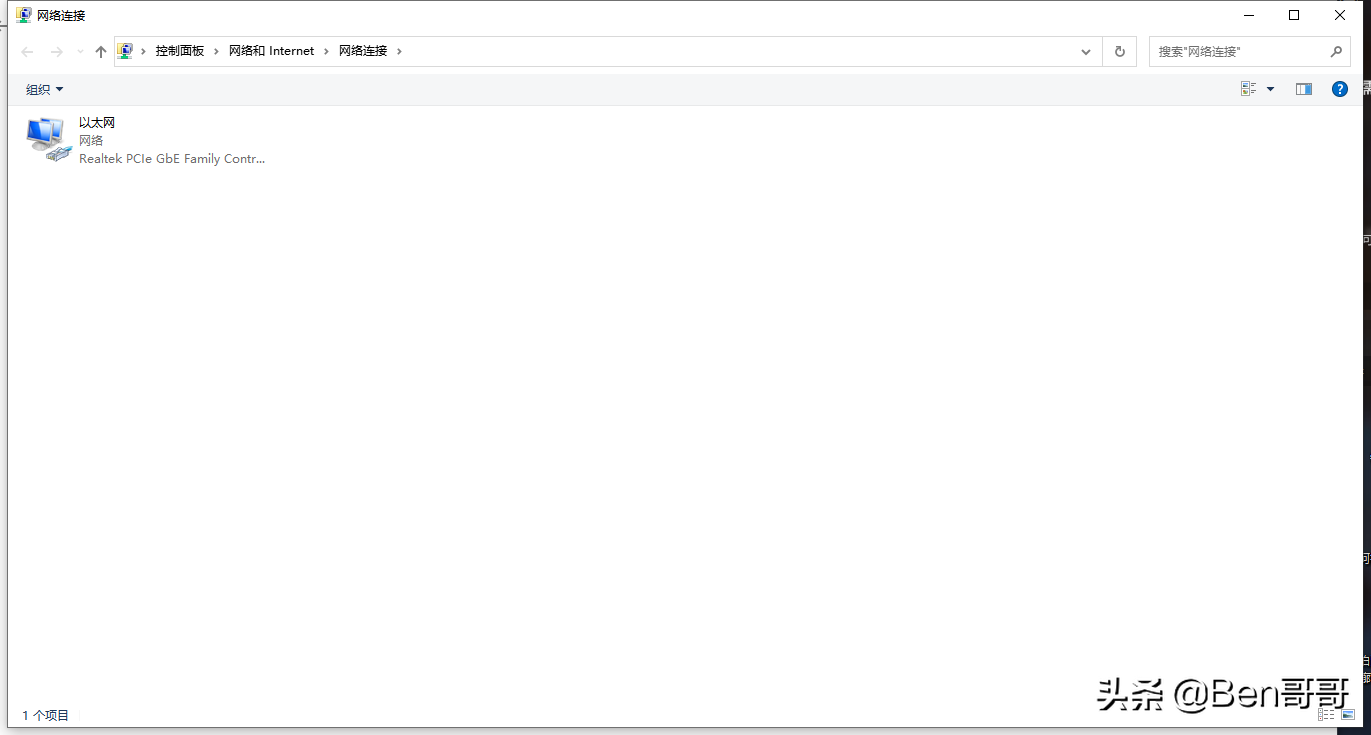
右键点击属性会出现下列功能选项,进入网络连接属性窗口,找到internet协议标准4(TCP/IPV4)选项。
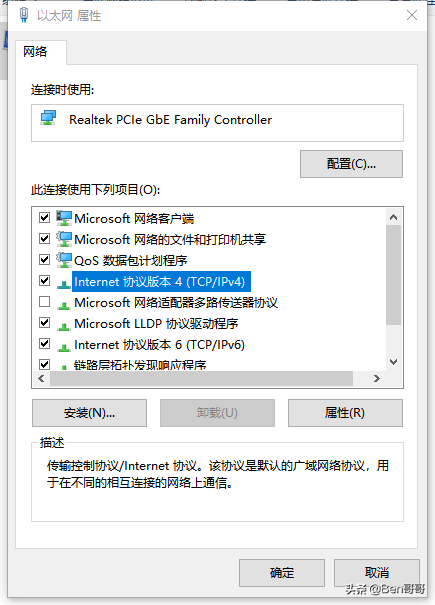
点击鼠标左键双击internet协议标准4(TCP/IPV4)选项,弹出internet协议标准4(TCP/IPV4)属性窗口,通过该窗口即可设置固定IP了。
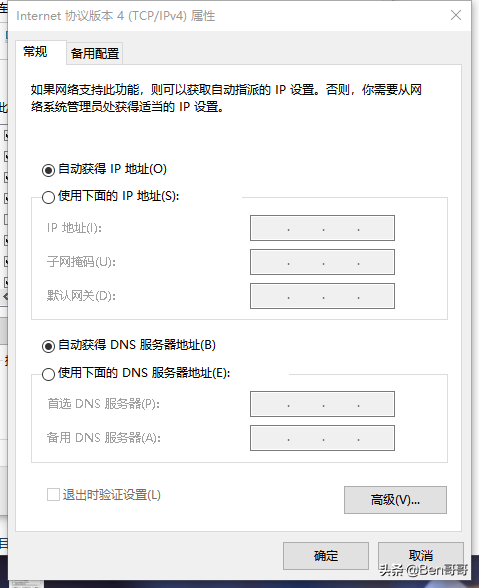
选定使用下面的IP地址,就是设置为固定IP地址了。然后按要求输入要设置的固定IP地址和DNS,设置完成后点击确定按钮,固定IP就设置完成了。这地址一般运营商安装好网络时候会给用户的,自己也不能随便修改IP地址及其他参数,否则可能无法正常上网。
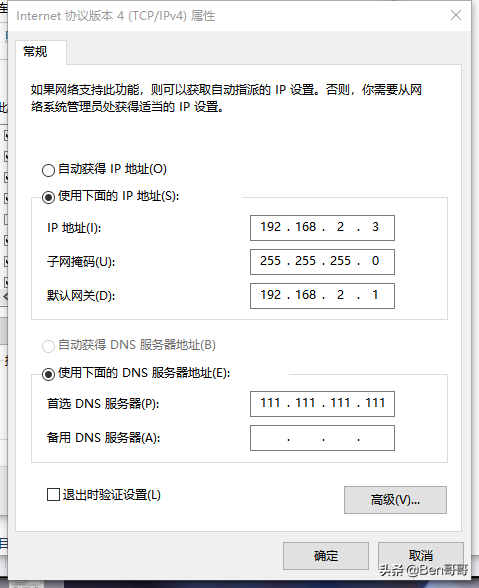
配置IP地址有多种方法,这只是其中一个方法,有更好方法的小伙伴们欢迎分享学习不一样的办法。